
Salah satu situasi yang paling tidak menyenangkan yang dapat terjadi ketika beroperasi di sistem Windows keluarga Windows adalah penampilan "layar kematian biru" atau bagaimana cara memanggil fenomena seperti itu, BSOD. Di antara alasan yang dapat menyebabkan kegagalan ini harus dicatat kesalahan 0x0000000A. Selanjutnya, mari kita bicara secara detail daripada yang disebabkan oleh dan dengan cara apa Anda dapat menyingkirkannya di Windows 7.
Penyebab 0x0000000A dan metode untuk menghilangkan kesalahan
Di antara alasan yang dapat menyebabkan terjadinya kesalahan 0x0000000A, perlu dicatat sebagai berikut:- Kegagalan dalam pekerjaan RAM;
- Interaksi driver yang salah dengan RAM atau perangkat;
- Sistem konflik dengan perangkat yang terhubung (paling sering perangkat perakitan berkualitas rendah);
- Konflik antara program yang dipasang;
- Perangkat lunak berbahaya.
Masing-masing alasan ini sesuai dengan cara terpisah untuk menyelesaikan masalah. Semuanya kita akan melihat di bawah.
Metode 1: Nonaktifkan Peralatan
Jika Anda memperhatikan bahwa kesalahan 0x0000000A mulai terjadi tak lama setelah Anda menghubungkan peralatan baru ke komputer, maka, kemungkinan besar, itu hanya di dalamnya. Karena perakitan berkualitas buruk, sangat mungkin bahwa perangkat ini tidak kompatibel dengan paket OS Anda. Putuskan sambungkan dan tonton dimulainya PC dan bekerja. Jika kesalahan tidak muncul lagi, pertimbangkan bahwa Anda menemukan alasannya. Jika Anda tidak yakin jenis peralatan apa yang gagal, itu dapat diungkapkan oleh metode berinteraksi, mengkonversi perangkat yang berbeda dan memeriksa sistem untuk keberadaan kesalahan.
Metode 2: Menghapus Driver
Namun, jika Anda masih perlu menggunakan perangkat bermasalah, Anda dapat mencoba menghapus drivernya, dan kemudian mengganti analog lain yang dihasilkan dari sumber yang lebih andal. Pada saat yang sama, jika BSOD sudah terjadi selama peluncuran sistem, Anda harus pergi ke dalam "Safe Mode". Ketika komputer dimulai, Anda perlu menahan tombol tertentu. Paling sering itu F8. Dan kemudian dalam daftar yang terbuka, pilih item "Safe Mode" dan tekan Enter.
- Klik "Mulai". Kami pergi ke "Panel Kontrol".
- Kemudian klik "Sistem dan Keamanan".
- Dalam sistem komponen "sistem" dengan mengklik "Device Manager".
- Jendela "Device Manager" terbuka. Dalam daftar, temukan jenis peralatan yang memenuhi perangkat, yang, menurut Anda, telah menyebabkan kesalahan. Artinya, kemungkinan besar, itu akan menjadi instrumen yang Anda menjadi relatif baru. Misalnya, jika Anda berpikir bahwa penyebab masalah telah berfungsi sebagai kartu grafis, lalu klik pada nama "adaptor video". Jika Anda mulai menggunakan keyboard baru, maka dalam hal ini, buka bagian "Keyboard" meskipun terkadang nama driver masalah dapat dilihat langsung di jendela Informasi Kesalahan (BSOD).
- Daftar perangkat yang terhubung dari jenis yang dipilih akan terbuka. Klik dengan nama peralatan, yang bermasalah, tombol mouse kanan (PCM). Pilih "Properti".
- Di properti yang muncul, klik "Driver".
- Klik selanjutnya "Hapus".
- Amplop dari kotak dialog akan dimulai, di mana Anda perlu mengkonfirmasi solusi penghapusan driver Anda dengan menekan OK.
- Reboot PC. Klik "Mulai", lalu klik ikon di sebelah kanan elemen "Shutdown". Dalam daftar yang muncul, pilih "Restart".
- Setelah PC dimulai kembali, sistem akan mencoba memilih salah satu driver standar ke perangkat yang terhubung. Jika tidak keluar dari itu, maka dalam hal ini Anda perlu menginstal item ini dari sumber yang andal (unduh dari situs atau diinstal dari disk yang terpasang ke peralatan). Jika Anda tidak memiliki kesempatan seperti itu atau Anda tidak yakin tentang keandalan sumber, Anda dapat menggunakan perangkat lunak khusus untuk instalasi driver otomatis. Ini memindai seluruh sistem pada subjek perangkat yang terhubung, akan mengungkapkan driver yang hilang, menghapusnya di jaringan dan akan menginstal.
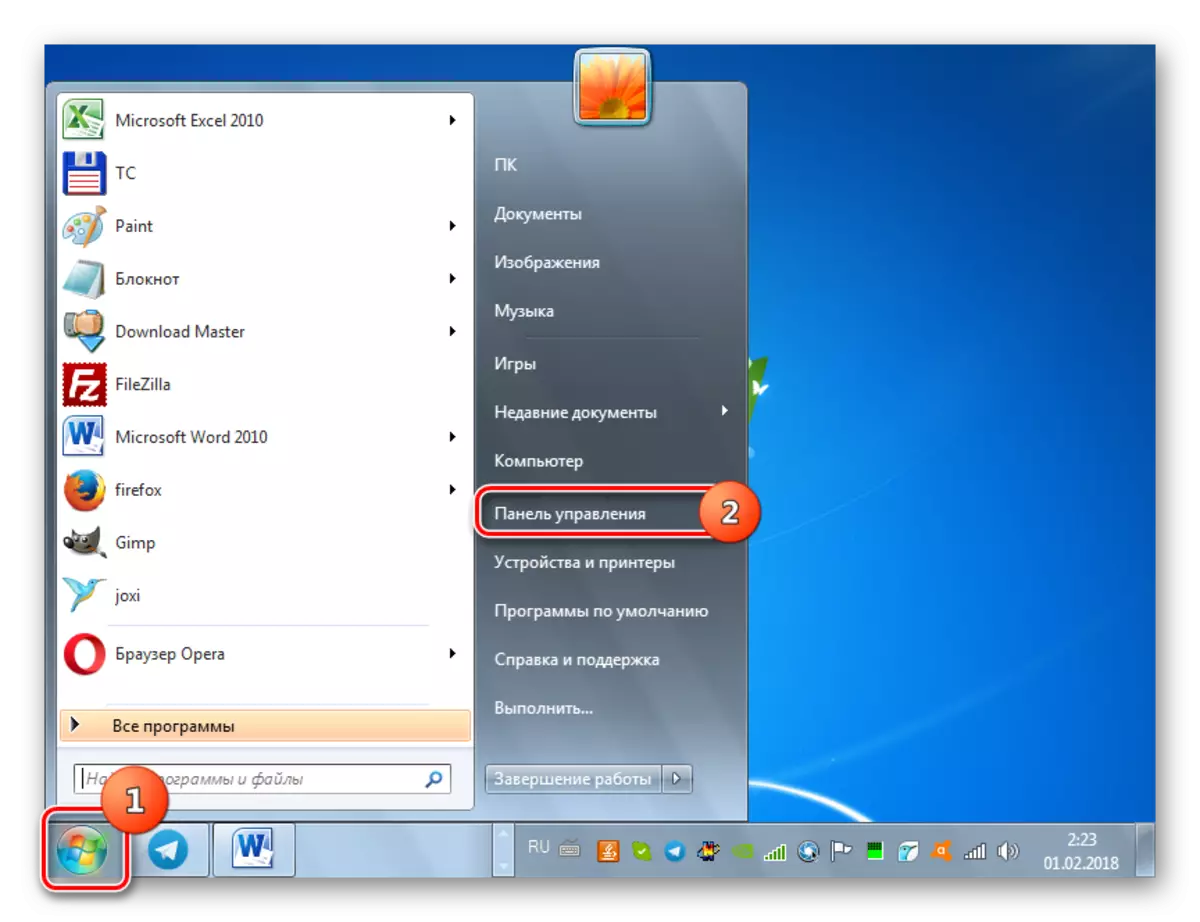
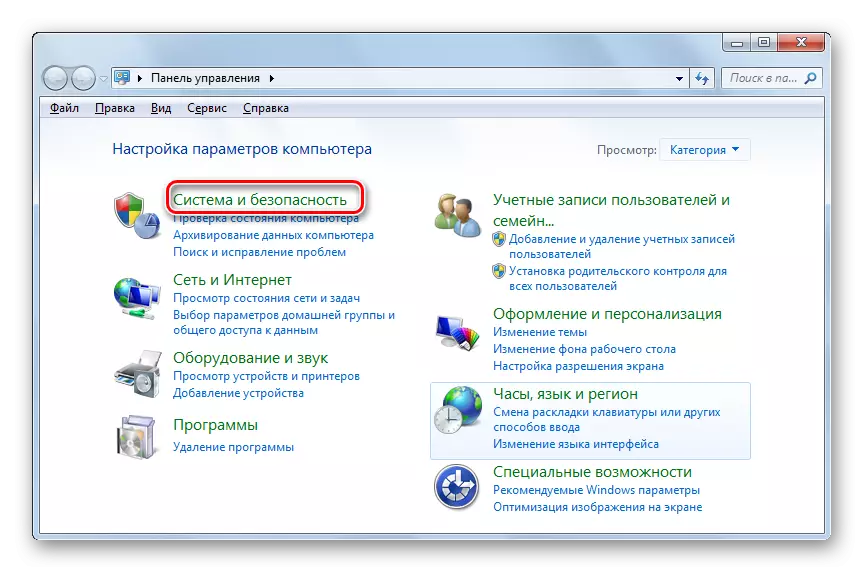
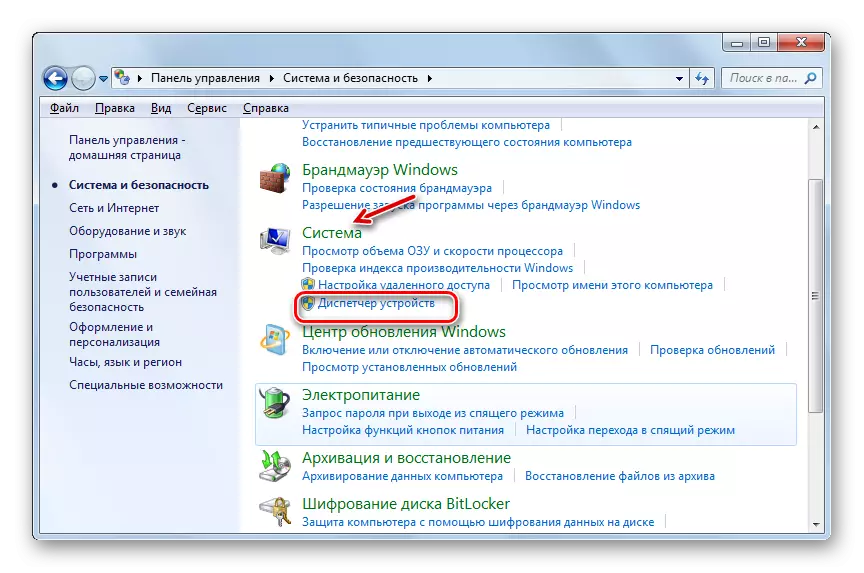
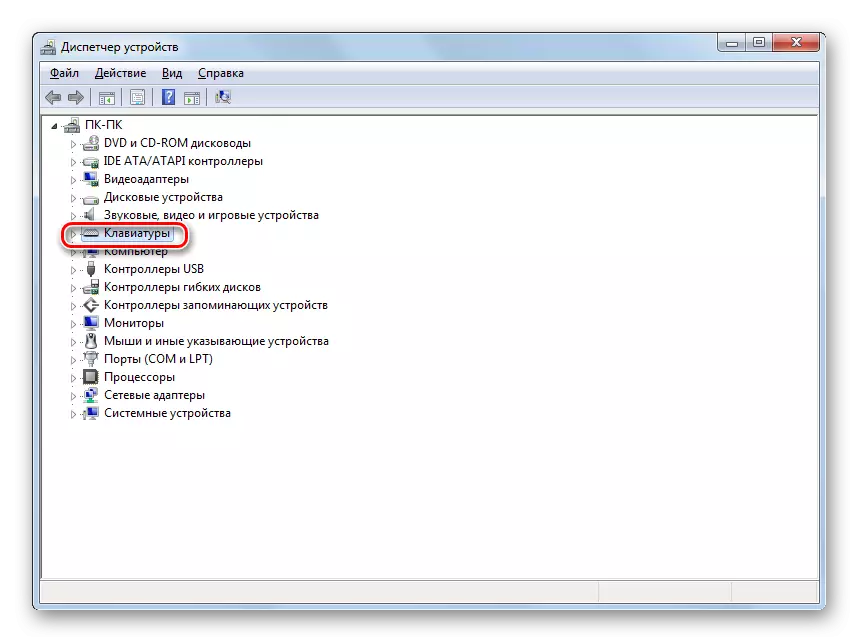
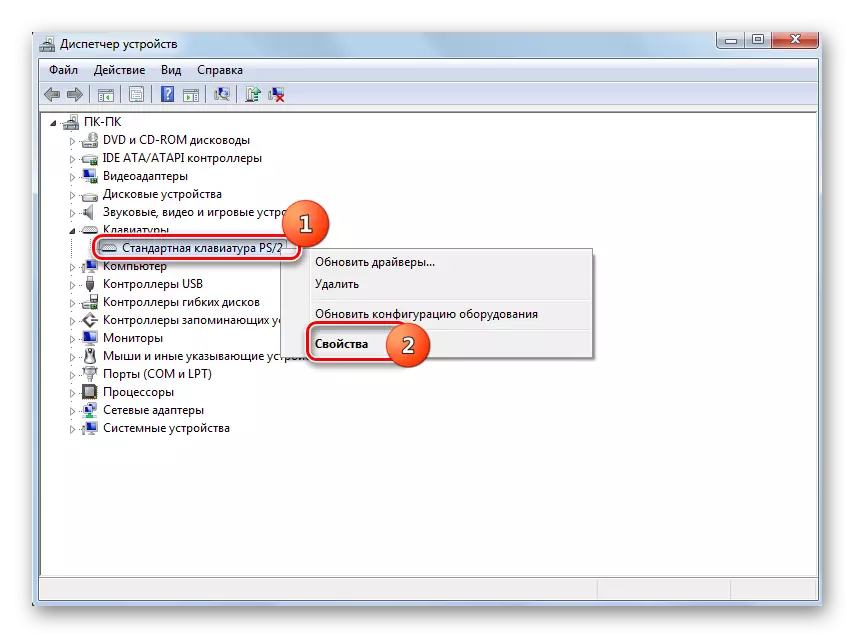
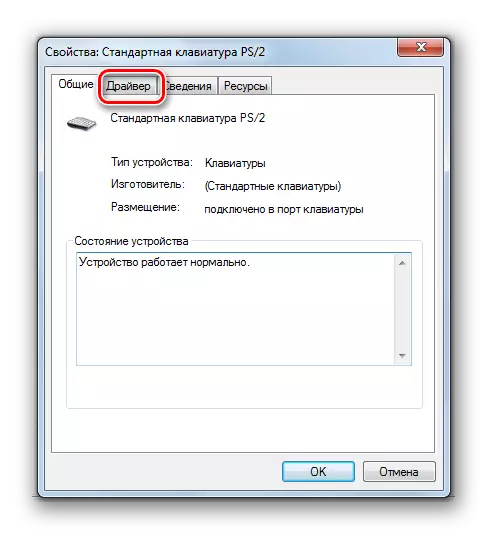


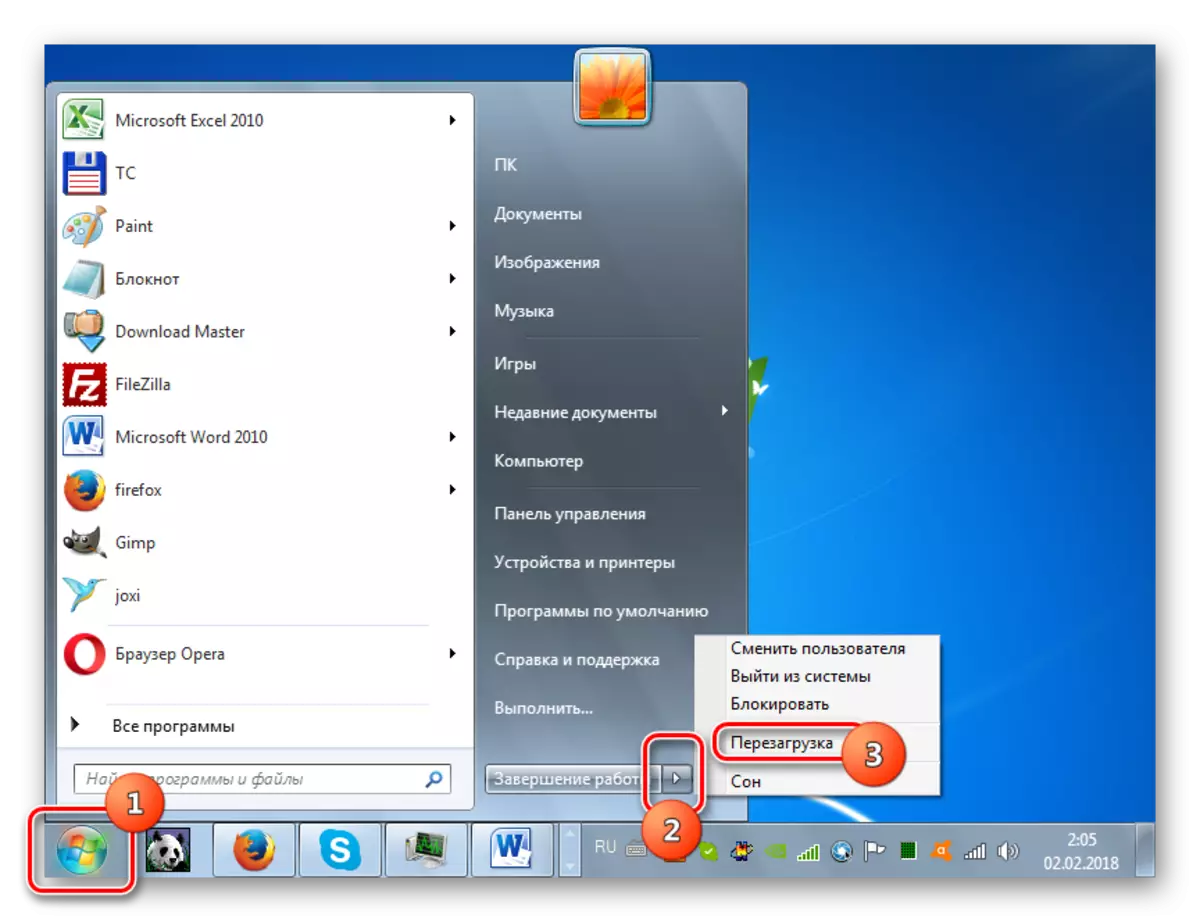
Pelajaran: Cara memperbarui driver pada PC
Metode 3: Reset Parameter Verifikasi Driver
Juga, jika terjadi kesalahan, Anda dapat mencoba mengatur ulang opsi pemindaian driver. Apalagi sering metode ini membantu ketika masalah yang dijelaskan muncul setelah pembaruan OS atau pembaruan lainnya. Untuk mengimplementasikan prosedur nama, Anda juga harus memulai sistem dalam "Safe Mode".
- Setelah mulai dalam "Safe Mode", oleskan menekan Win + R. Di bidang shell muncul, masukkan:
Verifier / reset.
Klik "OK".
- Reboot PC dan masuk ke mode sistem. Pengaturan periksa pengemudi akan diatur ulang ke parameter default dan kemungkinan akan menyelesaikan masalah yang dijelaskan dalam artikel ini.
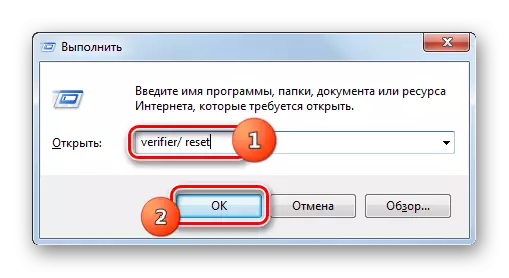
Metode 4: Pengaturan BIOS
Juga, kesalahan ini dapat terjadi karena konfigurasi BIOS yang salah. Beberapa pengguna, misalnya, mengkonfigurasi ulang untuk IRQL, dan kemudian tidak mengerti dari mana masalahnya berasal. Dalam hal ini, Anda perlu memasukkan BIOS dan mengatur parameter yang benar, yaitu, mengatur ulang pengaturan ke status default.Kadang-kadang konfigurasi ulang BIOS membantu dan dengan kegagalan dalam fungsi PC Komponen Perangkat Keras. Dalam hal ini, komponen berikut harus dinonaktifkan:
- Cache, termasuk caching dari tingkat ke-2 dan ke-3;
- Pasang dan mainkan;
- Antivirus bawaan (jika tersedia);
- Ketersediaan memori yang teduh.
Setelah itu, perlu memperbarui firmware adaptor video dan motherboard, dan kemudian mengaktifkan cek RAM. Juga, jika ada beberapa modul RAM pada PC, Anda dapat secara bergantian memutus masing-masing dari komputer dan memeriksa apakah kesalahannya tidak hilang. Jika masalahnya terletak pada bilah tertentu, maka dalam hal ini Anda perlu menggantinya, atau mencoba dengan perbedaan frekuensi modul untuk menguranginya menjadi nilai tunggal (terkecil). Artinya, turunkan indikator ini di papan dengan frekuensi yang lebih tinggi.
Algoritma universal untuk melakukan operasi ini tidak ada, karena berbagai versi perangkat lunak sistem (BIOS) yang perlu diproduksi dapat berbeda secara signifikan.
Metode 5: Menginstal Pembaruan
0x0000000A dapat dideteksi ketika mencoba keluar dari mode hibernasi atau tidur ketika peralatan Bluetooth terhubung ke PC. Dalam hal ini, Anda dapat menyelesaikan masalah dengan mengunduh paket pembaruan KB2732487 dari situs web resmi Microsoft.
Unduh Pembaruan untuk sistem 32-bit
Unduh Pembaruan untuk sistem 64-bit
- Setelah file dimuat, jalankan saja.
- Sistem itu sendiri akan menginstal pembaruan. Tidak ada lagi tindakan dari Anda yang diperlukan.
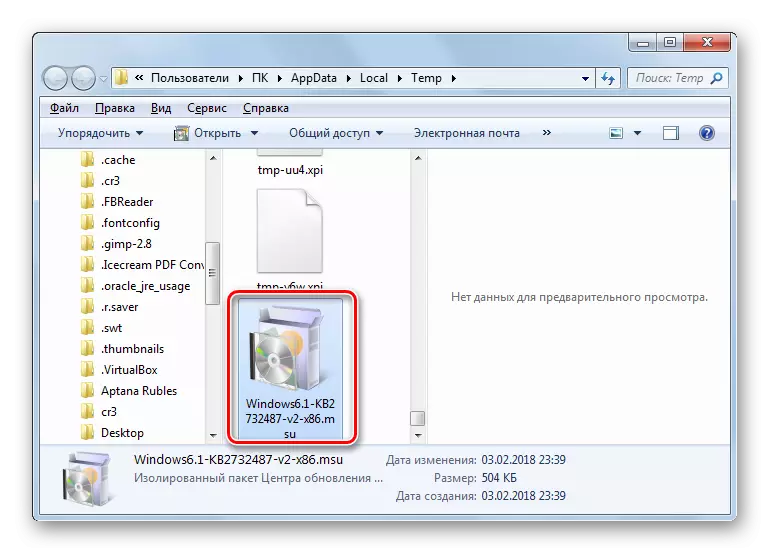

Setelah itu, komputer akan dengan mudah keluar dari mode hibernasi atau tidur bahkan dengan perangkat Bluetooth yang terhubung.
Metode 6: Pulihkan File Sistem
Salah satu alasan yang mengarah ke kesalahan 0x0000000A adalah pelanggaran terhadap struktur file sistem. Maka perlu untuk membuat prosedur pengujian dan, jika perlu, pulihkan elemen masalah. Untuk mengeksekusi tugas yang ditentukan, mulai PC dalam "Safe Mode".
- Klik "Mulai". Klik "Semua Program".
- Masukkan direktori "standar" standar.
- Setelah menemukan nama "baris perintah", klik pkm. Dalam daftar daftar, pilih "Startup dari administrator."
- Shell "baris perintah" diaktifkan. Membuat catatan seperti itu:
SFC / SCANNOW.
Tekan enter.
- Utilitas akan dimulai, yang akan memindai file sistem untuk kehilangan integritas mereka. Dalam hal pemecahan masalah, masalah objek akan dipulihkan.
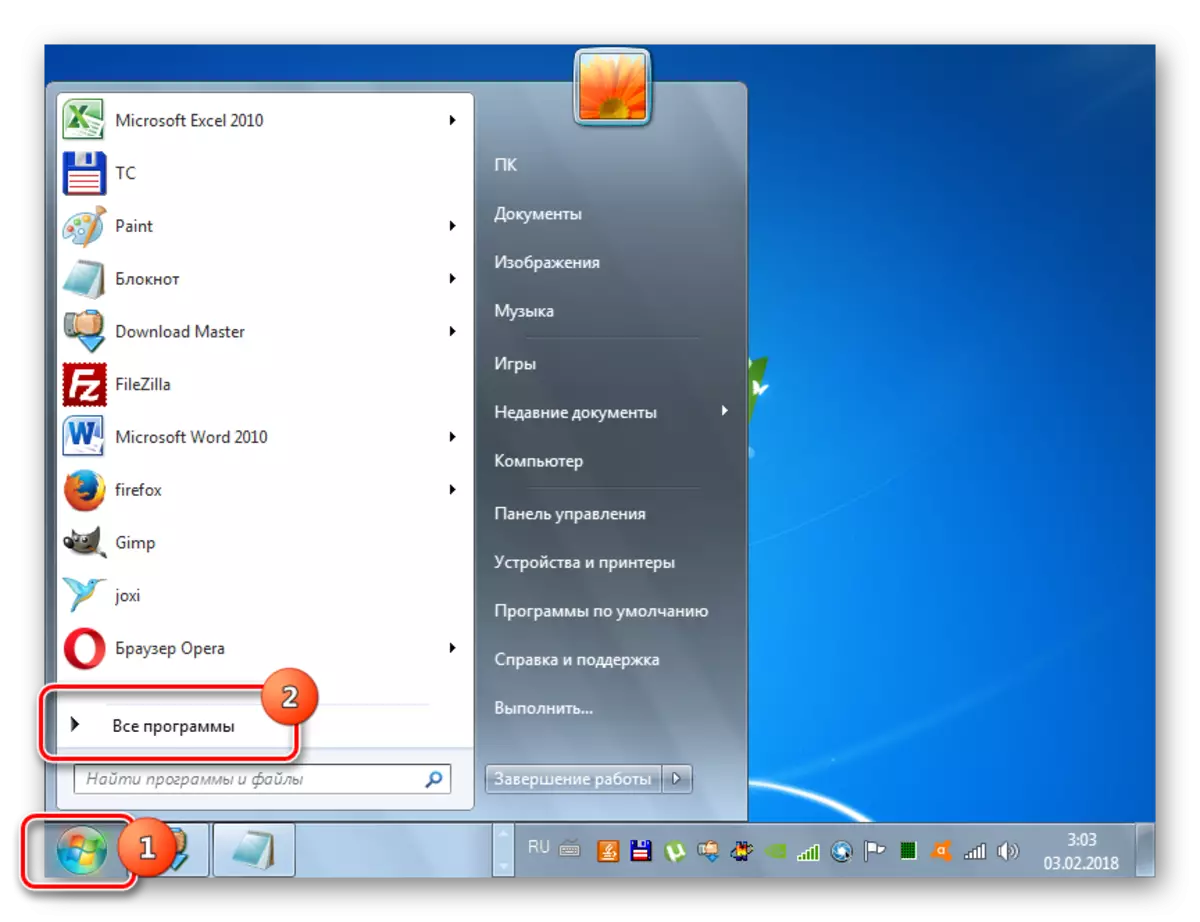
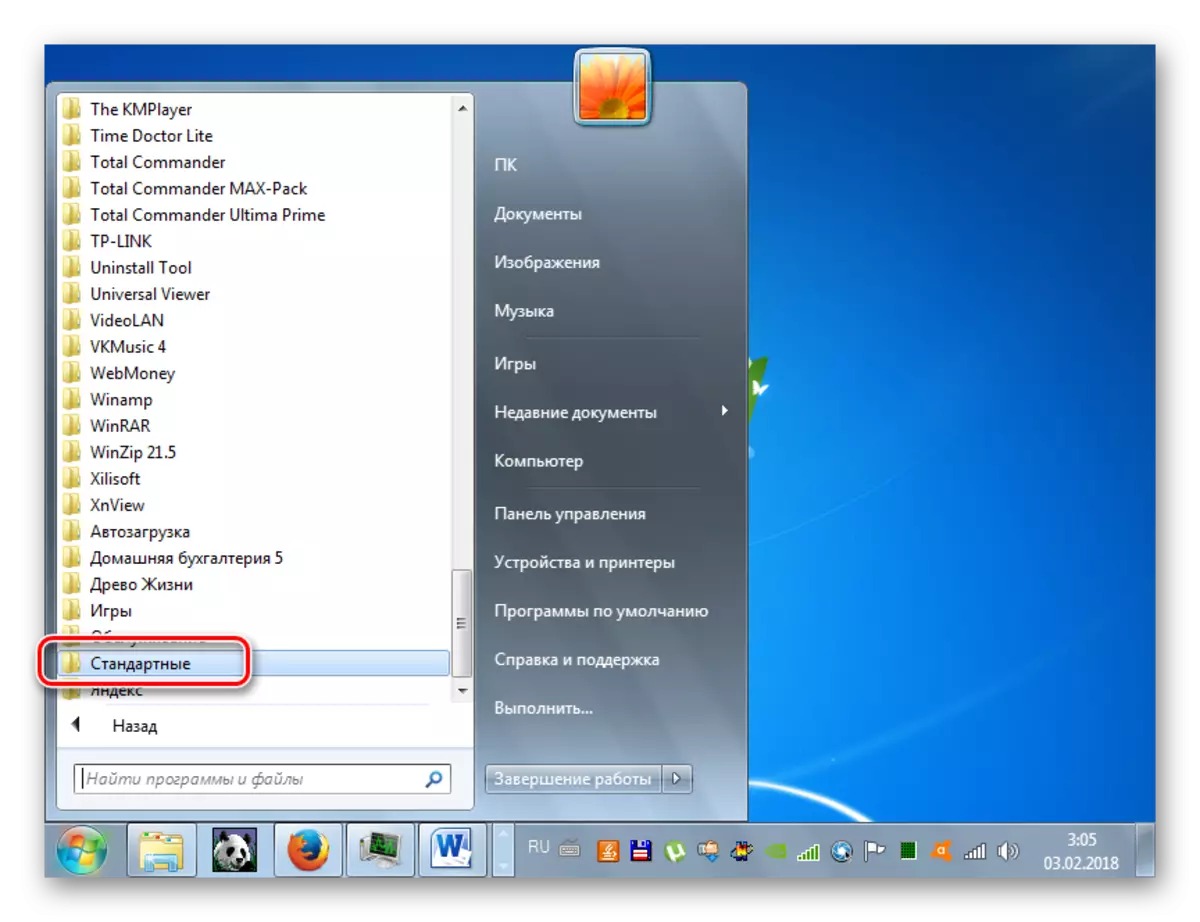
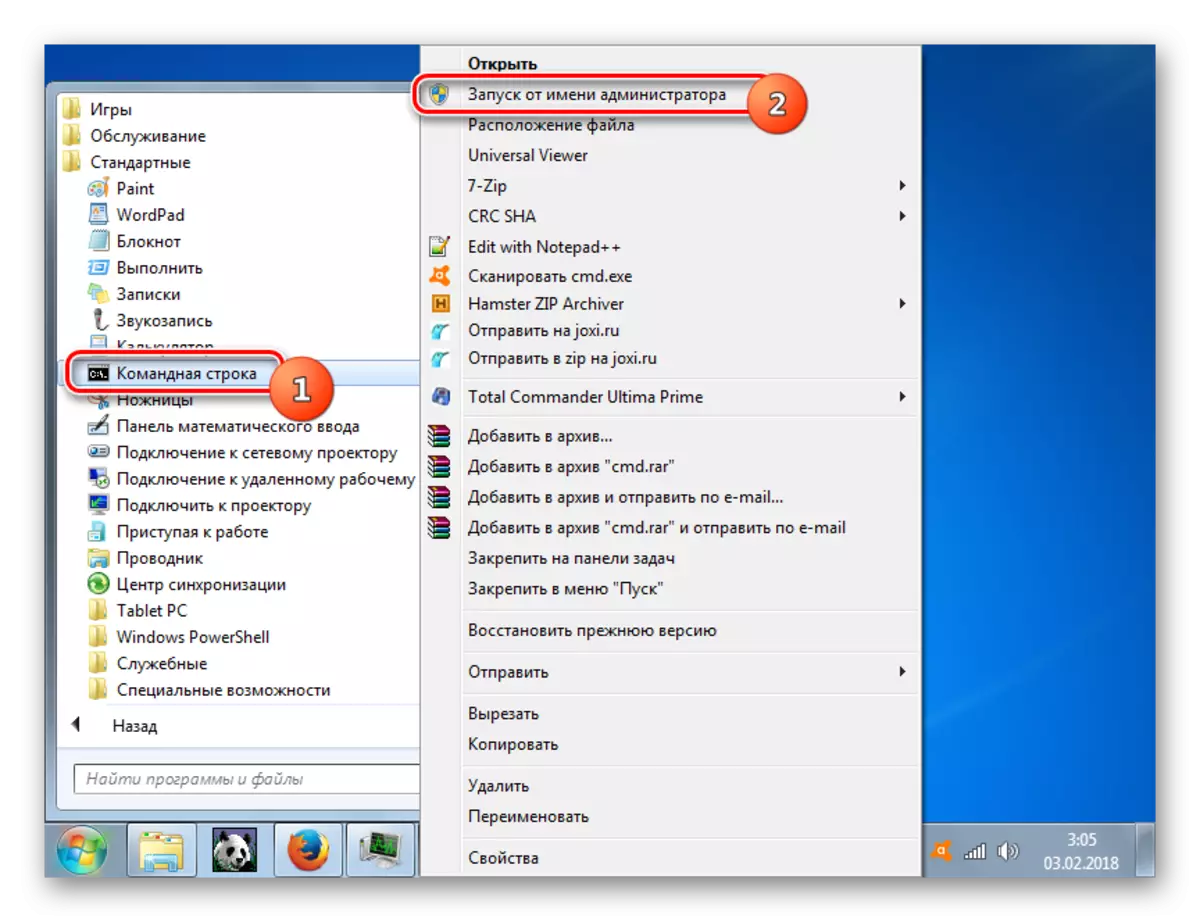

Metode 7: Pemulihan Sistem
Cara universal, yang memungkinkan tidak hanya untuk menghilangkan kesalahan, tetapi juga untuk menyingkirkan banyak masalah lain, adalah sistem rollback ke titik pemulihan yang telah ditentukan. Hambatan utama yang terkait dengan implementasi opsi ini adalah bahwa titik pemulihan ini harus dibentuk sebelum kerusakan muncul. Jika tidak, dengan bantuan metode ini, tidak mungkin untuk menetapkan operasi sistem normal.
- Menggunakan Start Menu, buka Direktori Program Standar. Algoritma untuk transisi ini dijelaskan oleh kami dalam metode sebelumnya. Buka direktori "layanan".
- Klik "Pemulihan Sistem".
- Shell ini meluncurkan sistem utilitas pemulihan dan parameter. Klik "Berikutnya".
- Kemudian jendela terbuka di mana Anda perlu memilih titik tertentu ke mana sistem akan dipulihkan. Jika Anda memiliki beberapa opsi yang dipanen, maka pilih tanggal terbaru, tetapi dibentuk sebelum masalah yang dijelaskan muncul. Untuk memiliki beragam pilihan yang lebih besar, pilih kotak centang di dekat "Tampilkan yang lain ...". Setelah mengalokasikan nama, tekan "Next".
- Sekarang jendela akan terbuka di mana kita hanya dapat memeriksa semua data yang dimasukkan. Juga, jangan lupa untuk menutup semua aplikasi aktif dan menyimpan dokumen di dalamnya, sehingga mencegah hilangnya informasi. Kemudian oleskan "Siap."
- PC akan di-boot ulang, dan semua file sistem dan pengaturan di dalamnya akan diatur ulang ke titik pemulihan yang dipilih. Jika itu dibuat sebelum kesalahan terjadi 0x0000000A dan penyebab kegagalan bukanlah komponen perangkat keras, maka dalam hal ini, dengan tingkat probabilitas yang besar, Anda menyingkirkan masalah yang ditentukan.
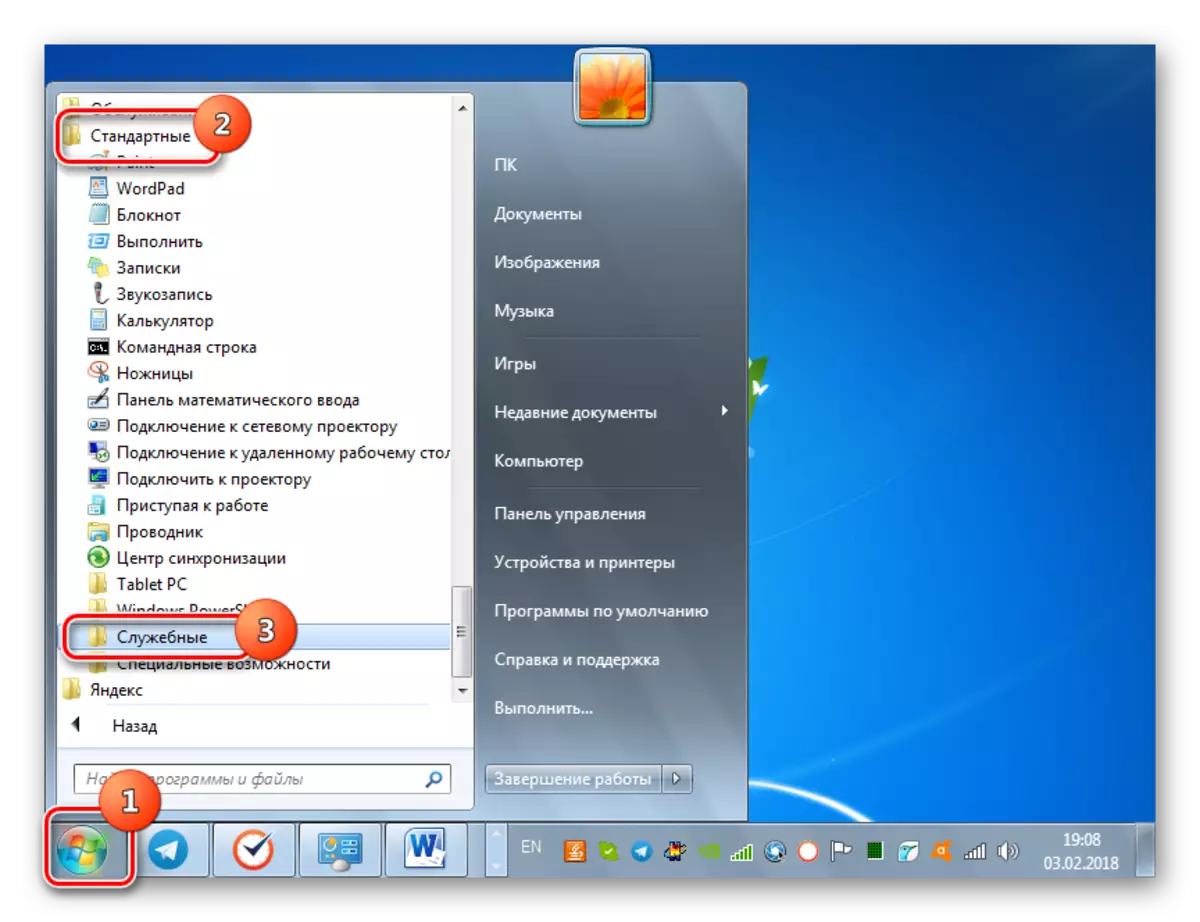
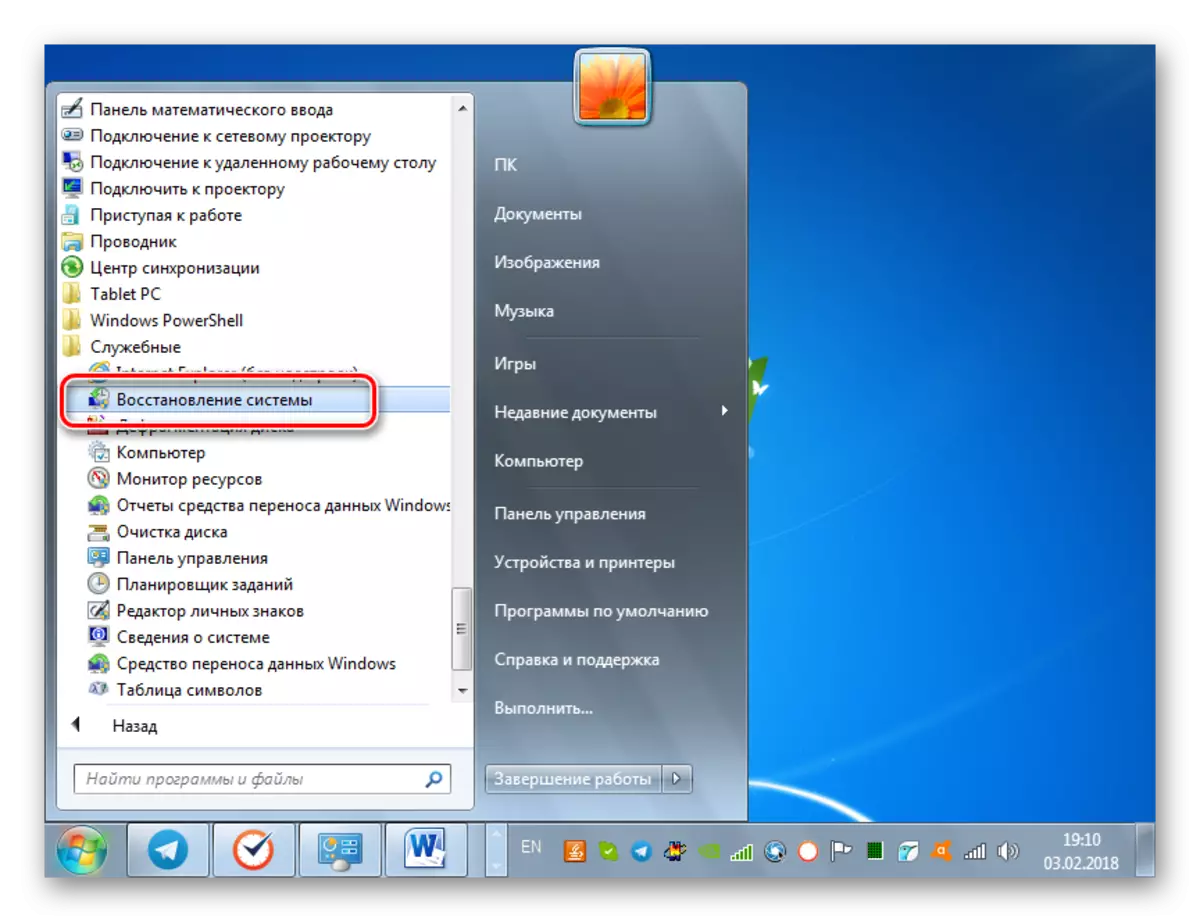
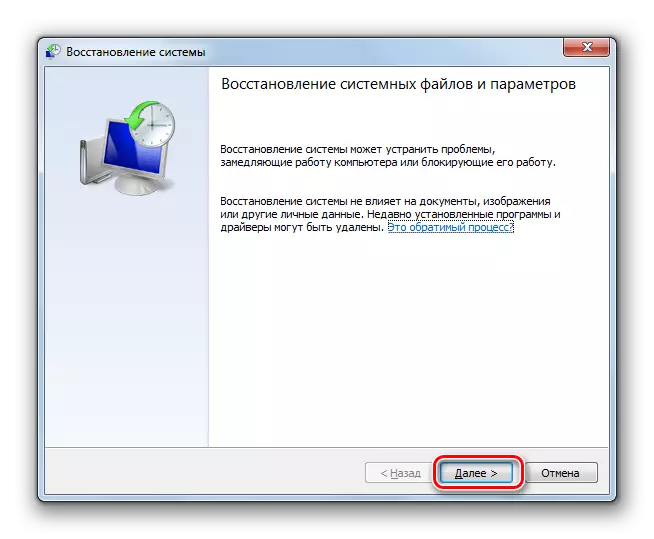
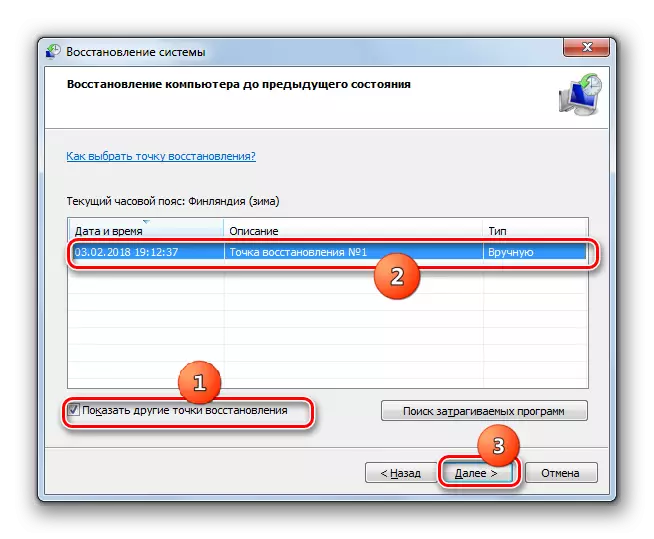
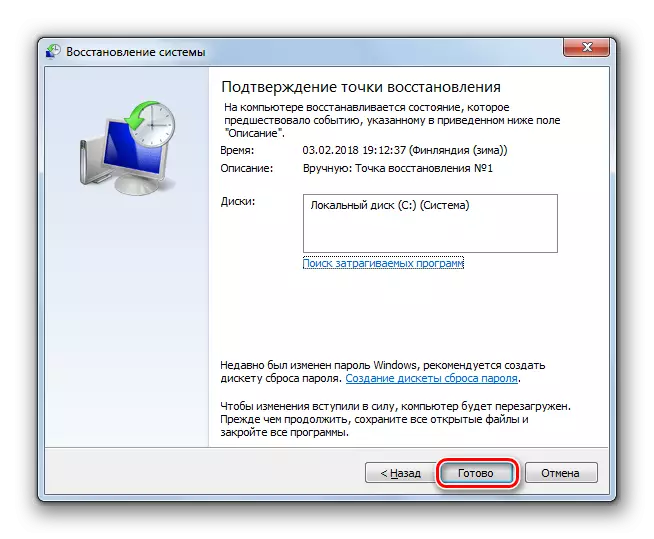
Metode 8: Perawatan dari virus
Akhirnya, masalah yang mengarah ke kesalahan 0x0000000A dapat diprovokasi oleh serangan virus dari berbagai asal. Langsung ke munculnya masalah yang kita pelajari, faktor-faktor berikut memimpin:
- Menghapus virus file sistem penting;
- Infeksi dengan elemen yang bertentangan dengan sistem, driver terhubung dengan peralatan, komponen perangkat keras PC.
Dalam kasus pertama, selain pengobatan, Anda harus melakukan prosedur rollback untuk titik pemulihan yang dibuat sebelumnya, diungkapkan dalam Metode 7, atau memulai proses memeriksa file sistem menggunakan metode yang digunakan untuk memulihkan metode kesehatan 6.
Langsung untuk mengobati dari virus, Anda dapat menggunakan utilitas anti-virus untuk PC yang akan diinstal. Pertama-tama, itu akan memeriksa keberadaan kode berbahaya. Untuk membuat hasilnya sebaliknya, lebih baik melakukan prosedur menggunakan LiveCD atau USB. Juga, dapat dibuat dari PC lain yang belum dirilis. Ketika utilitas bahaya virus terdeteksi, buat tindakan yang direkomendasikan untuk tampil di jendela kerja (penghapusan virus, perawatan, gerakan, dll.)
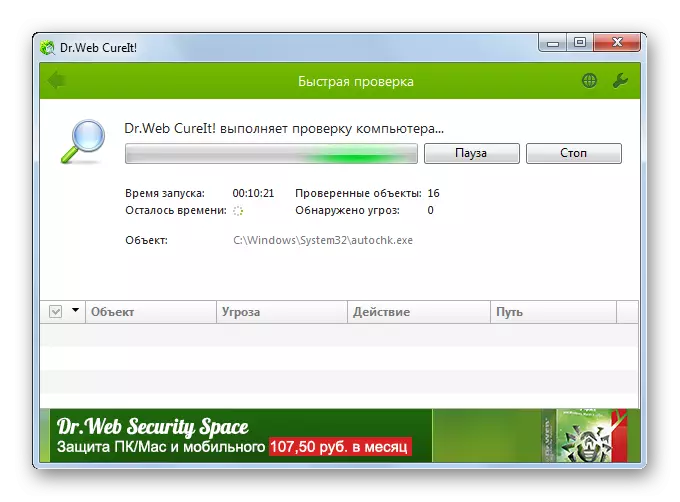
Pelajaran: Memeriksa PC untuk virus tanpa instalasi anti-virus
Ada beberapa penyebab kesalahan 0x0000000A. Tetapi kebanyakan dari mereka dikaitkan dengan ketidakcocokan komponen sistem dengan perangkat yang terhubung atau driver mereka. Jika Anda tidak berhasil mengidentifikasi suatu elemen yang bersalah atas masalah, jika Anda memiliki titik pemulihan yang sesuai, Anda dapat mencoba memutar kembali ke keadaan sebelumnya, tetapi sebelum itu, pastikan untuk memeriksa sistem untuk virus.
